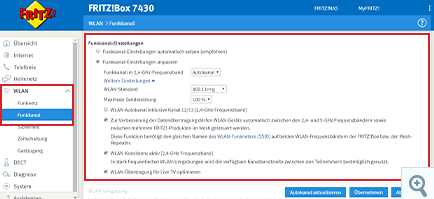Wenn dein Internet langsam ist, liegt das nicht unbedingt an deinem Internetanschluss. Ist dein Router zum Beispiel nicht mit deiner Internet-Technologie kompatibel oder du hast ihn nicht optimal eingestellt, drosselt das die Surfgeschwindigkeit. Es kann auch sein, dass die Leitung an deinem Standort nicht mehr Geschwindigkeit zulässt.
Bevor du dir einen Techniker holst, überprüfe folgende Faktoren, von denen deine Internet-Geschwindigkeit ebenfalls abhängig ist: